写真をトリミングする方法
回答
はじめに
このFAQについて
トリミングとは、画像の周囲にある不要な部分を削除し、整えることです。
ここでは、ペイントを使用したトリミング方法を紹介します。
操作方法
1.注意事項
今回紹介する方法を実施する前に、画像のコピーやバックアップを取っておいてください。
コピーをとらずに実施した場合、トリミング前の画像がなくなる可能性があります。
2.ペイントを起動する

「Windows アクセサリ」をクリックします。
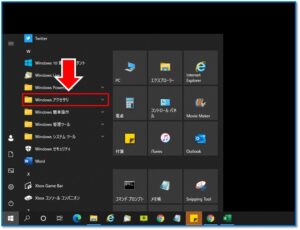
「ペイント」をクリックします。
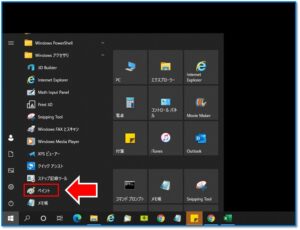
「ペイント」が起動しました。
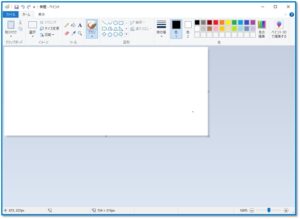
3.トリミングする
まず、トリミングしたい画像ファイルを開きます。
「ファイル」をクリックします。
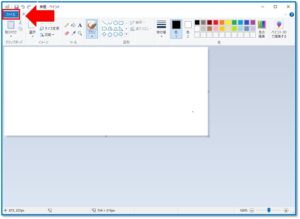
「開く」をクリックします。
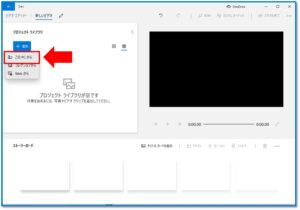
画像を選択し、右下の「開く」をクリックします。
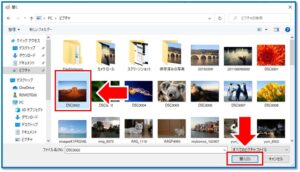
画像が表示されたら、「選択」をクリックします。
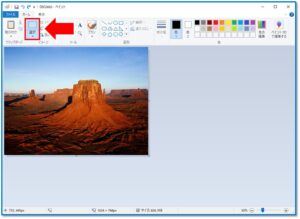
トリミング後に残したい部分を囲うようにドラッグして選択します。
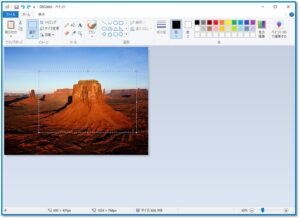
範囲を選択後、「トリミング」をクリックします。
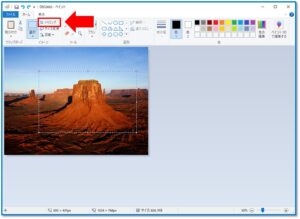
画像がトリミングされました。
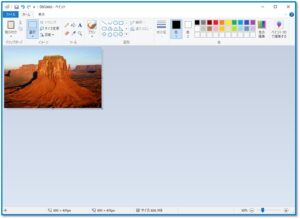
「ファイル」をクリックし、「上書き保存」を押すと、トリミングした画像に上書きされます。
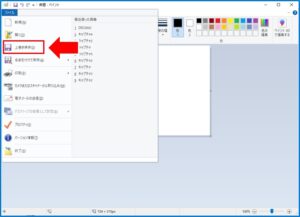
それでも解決しない場合
|
FAQを見て解決しなかった場合は、下記へお問い合わせください。 ※お問合せの際、【 FAQ番号:1551 を見た 】とお伝えいただければ、よりスムーズにご案内できます。 |
お問い合わせ方法
|
0570-783-792 【営業時間 10:30~19:30(最終受付19:00)】元旦を除く ①音声ガイダンスが流れますので、お申込番号「101」を押してください。 ②オペレーターにつながりましたら、「13桁のID(会員番号)」をお伝えください。 ③オペレーターへ「ご契約様名」をお伝えください。
■営業時間外の場合は、ご希望の日時(10:30~19:00)に合わせまして、お電話にて折り返しご連絡させて頂きます。 折り返しお電話のご予約をご希望の方は、こちらからお申込みください。
|


